どうも。生粋のSESのうりだです。
今からExcelテキストを買おうとしている皆さん。Excelで何をしようとしているのか、決まってますか?
ほとんどの人が、Wordと同じような使い方しかできません。
文書作成にしか使っていないと、変なところで改行されることから、「Excelは使いづらい」とさじを投げてしまうだけです。
ただ、そのような使い方しかしない方は、Excelテキストは必要ありません。
Excelテキストが必要な作業について書いてみました。
データリストの集計

Excelがもっとも力を発揮するのは、【データリストの集計】です!
データベースを可視化し、操作性を向上させたのがExcelです。
csvの出力結果
「csv」というデータ形式があります。
csvは、1レコード(1行)に、データフィールド(項目)がカンマ区切りで構成されています。Windowsに備え付けのメモ帳やワードパッドで操作することができます。
そんなcsvデータを使って、体裁よく集計やデザインするのが、Excelの真骨頂なのです。
文字列をS-JISコードで操作できるので、ちょこちょこっと文字列の一部を直すなら、誰でもできます。
しかしデータというのは、文字列よりも【数値】の方が重要なのです!
(0)数値の合計
まずは、列や行の合計値を求めるやり方です。専門用語では「サマリ処理」と呼ばれています。
業務上の会話で「この列、サマってみて」と言われて「?」となったこと、ありませんか? サマリを動詞として使っているだけなのです。
この記述を読んで、「この前言われた数値、サマっといたから!」なんて使ってしまうと、横文字アピールする”めんどくさい奴”と、思われてしまうかもしれませんけどね( ^▽^)σ)~o~
「SUM関数」は、Excelで最初に抑えておくべき関数です。
ここで説明した「数値の合計」は、Excelを使っているほとんどの方が知っていることでしょう。
あと、一時的な計算で済むなら、合計したいセルをまとめて選択すると、Excel右下のタスクバーに表示されます。
(1)同系の文字列が持つ数値の合計
さて、ここからが「頼られるエクセラー(Exceler)」のスキルです。
csvに吐き出されるデータ量は膨大です。
その中で、分類別に金額集計してほしいという依頼が来た場合、どうするべきでしょう。
前述のサマリ処理だけで完結させようとすることも、できなくはありません。
分類の列をフィルタリングして、Aという分類で一度サマリします。その数字を、別のセルに保存しておく。
同じことをB分類…ということを繰り返していけばいいのです。・・・でもこれ、毎回やりたいですか?(;´▽`)
条件に一致する行だけの数字をサマる関数があります。
使用する関数としては、「SUMIF関数」「COUNTIF関数」です。
「ピボットテーブル」で自動的に表作成
集計結果だけ見たい場合、実は関数の記入すら必要ありません!
フォーマットにさえこだわらなければ、「ピボットテーブル」を使いましょう!
範囲指定と集計項目の選択だけで、一瞬で集計表が完成します!w(゜o゜)w あとからのメンテも簡単です(`・ω・´)σ
ピボットテーブルを使うなら、個人的にはヘルプページやネットの検索結果より、Excelテキストの方がわかりやすいと感じました。
(2)条件判定
集計は結果の数字を出せばいいので、「私は手集計したいんじゃい!」というへそ曲がりでも、最悪完了が見込めます。
Excelで多用されるもう一つの依頼が、「条件判定」です。これの手作業は至難です(´Д`)
集計の場合、フィルタでまとめて「1つの結果」が出せればいいわけです。
条件判定は、データ一つひとつに結果を求められます。なので、1件1件手作業でやっている人、意外と多いと思います。
最初は手作業でも間に合っていたのが、次第に件数が増えて、いつの間にか1週間かかるようになってしまうのです…
使用する関数としては、「IF関数」です。
上記のような作業の効率化が必要な方のために、おすすめのExcelテキストのリンクを貼り付けておきます。
まとめ
Excelのテキストを買ったとしても、実際に読まないページ、使わない機能の方が多いものです。
今回の記事で事足りるなら、わざわざお金を払ってテキストを買っても、必要な関数を探す方が難しいでしょう。
Excelで何か困ったことがありましたら、メッセージかメール(uribow0130@yahoo.co.jp)でお知らせください。
こちらでできることがありましたら、無料でご対応いたします。
今回は、
- Excelテキストを買う前に→Excelを使って何をしたいのか。文字列入力だけならテキストは不要!
- Excelで最も効率的に使う機能→csv形式等のデータリスト集計。ピボットテーブルや関数の説明は、テキストの方がブラウザ表示より見やすい。
について、書いてみました。
最後までお読みいただき、ありがとうございました。

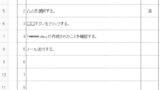


コメント